Vrei să actualizezi datele de facturare, să schimbi adresa de e-mail sau parola contului tău Simplenet? Procesul este simplu și rapid, direct din zona de client.
Tutorial schimbare date de facturare (video + text)
Pentru a-ți oferi flexibilitate maximă, am creat și o versiune scrisă a acestui tutorial. Astfel, poți parcurge fiecare pas în propriul ritm, revenind asupra oricărei informații ori de câte ori este necesar.
Cum să modifici detaliile contului de client Simplenet
Acest ghid îți arată pas cu pas cum poți gestiona și modifica informațiile contului tău.
1. Intră în contul tău de client Simplenet
Pentru a începe, accesează zona de client de pe site-ul nostru. Apasă pe butonul Autentificare și introdu datele tale de autentificare (adresa de e-mail și parola).
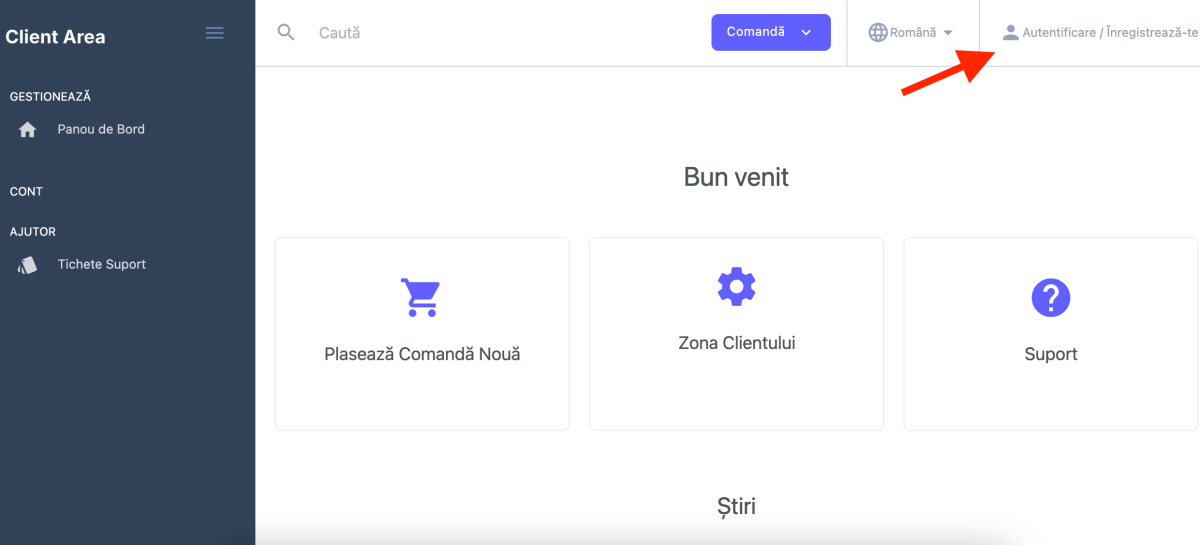
Dacă ai introdus adresa de email sau parola greșite vei primi un mesaj de atenționare.
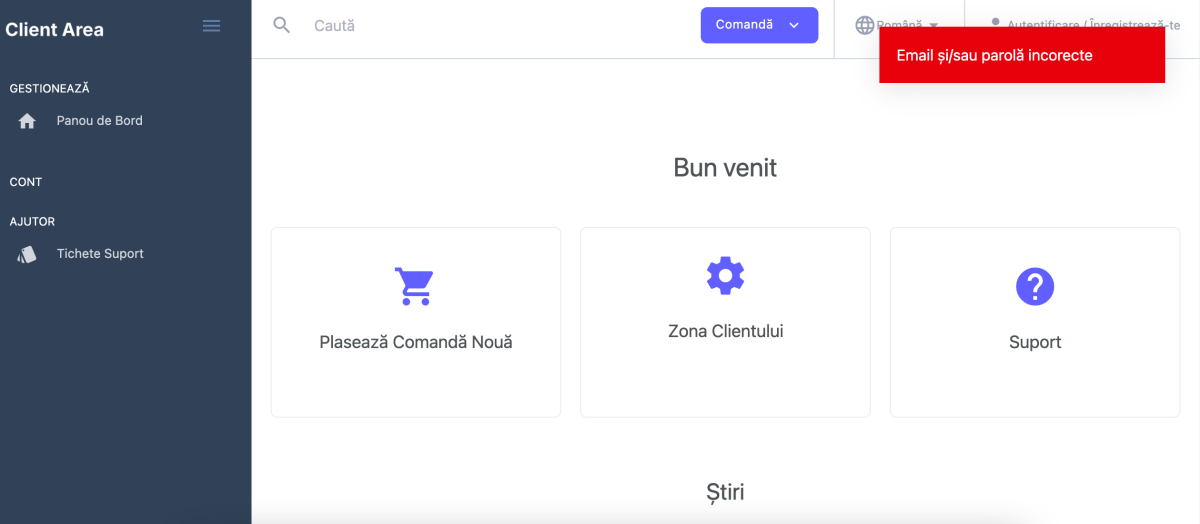
Dacă întâmpini probleme legate de logarea în contul tău de client, te rog să ne contactezi.
2. Accesează zona Detalii cont
Odată autentificat, în meniul principal al contului tău, în partea stângă, caută și apasă pe secțiunea Detalii Cont.
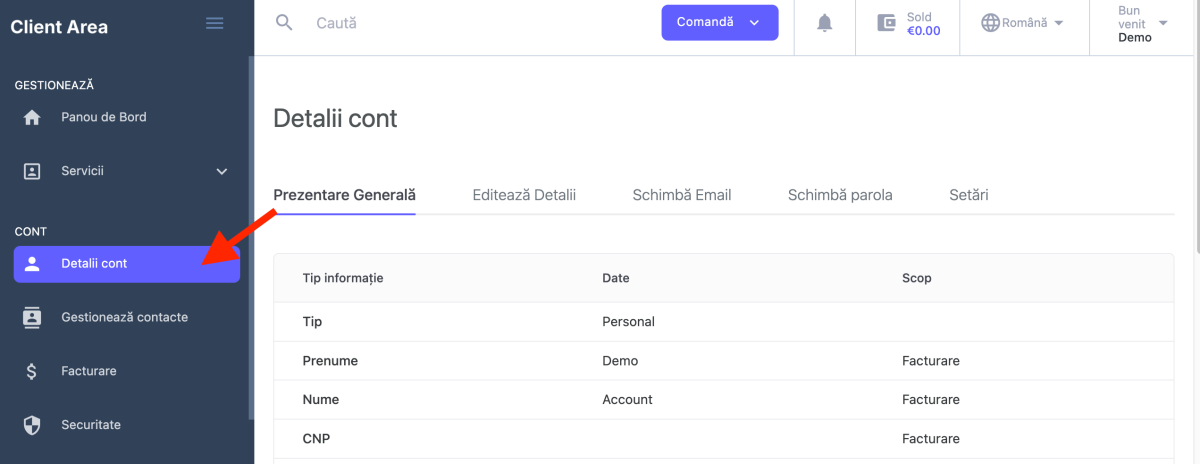
Aici vei găsi toate datele tale de facturare și informațiile personale sau ale firmei. Pentru a le modifica, apasă pe butonul Editează detalii.
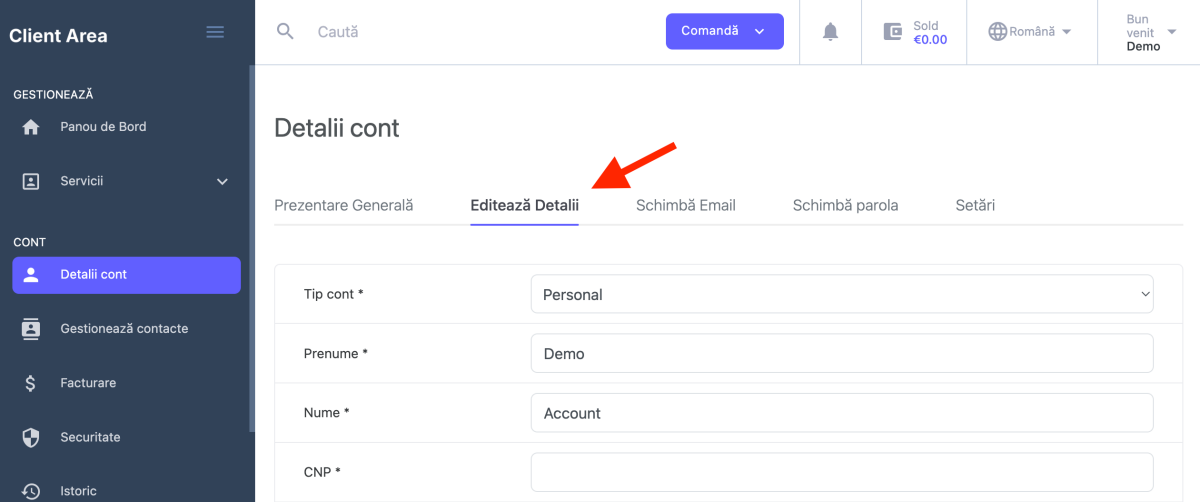
3. Modifică datele de facturare
Ai libertatea de a schimba o gamă largă de informații:
- Tipul contului: Poți trece cu ușurință de la un cont de persoană fizică (Personal) la unul de firmă (Organizație).
- Datele firmei: Completează sau actualizează numele firmei, codul fiscal și numărul de înregistrare la Registrul Comerțului.
- Adresa de e-mail: Modifică adresa de e-mail asociată contului tău.
- Parola: Îți poți actualiza parola pentru o securitate sporită.
După ce ai operat toate modificările necesare, poți apăsa pe butonul Salvează modificările.
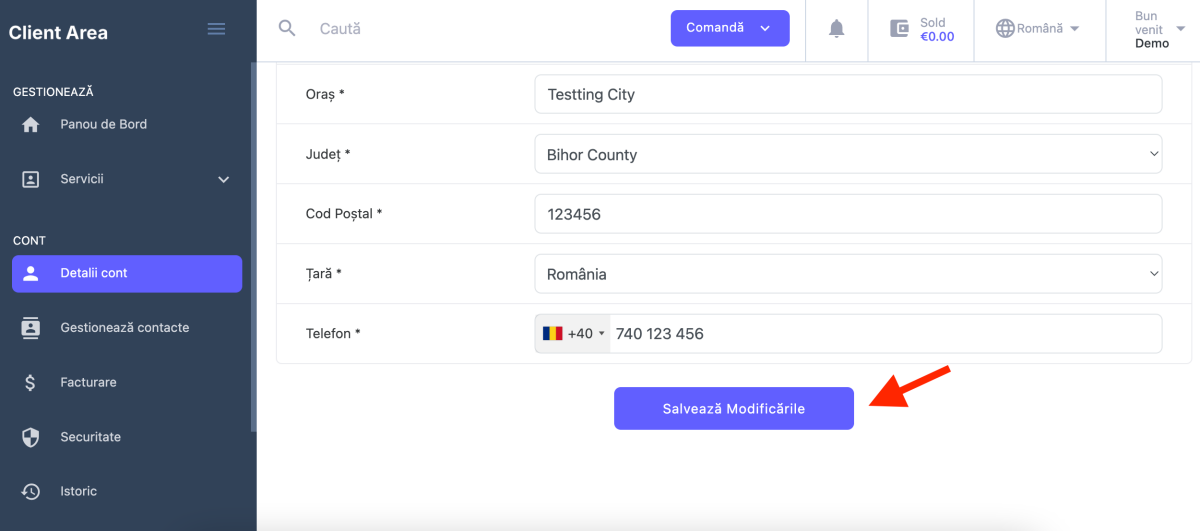
4. Configurări avansate
În secțiunea Setări, ai la dispoziție opțiuni suplimentare pentru a personaliza experiența ta:
- Numărul de înregistrări pe pagină: Stabilește câte elemente să fie afișate pe o pagină.
- Fusul orar: Setează fusul orar corect pentru tine.
- Gateway de plată implicit: Alege metoda de plată preferată pentru facturile viitoare.
- Notificări: Configurează ce tipuri de notificări pe e-mail dorești să primești.
- Nameservere implicite: Setează nameserverele care vor fi folosite automat la înregistrarea de domenii noi.
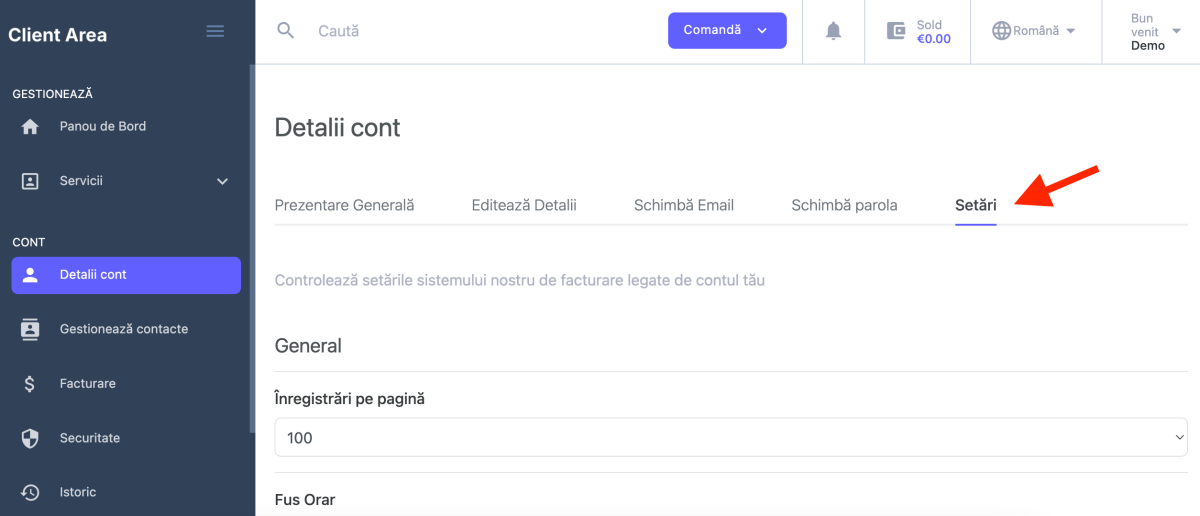
După ce ai terminat de editat toate informațiile dorite, nu uita să apeși pe butonul Salvează modificări pentru ca noile setări să fie aplicate.
Acum datele contului tău Simplenet sunt actualizate.
Lasă un răspuns